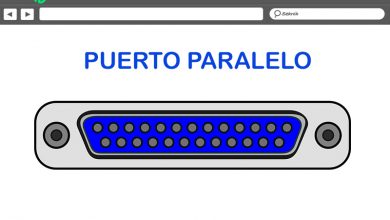Como medir a temperatura do processador do seu computador no Windows, Linux e MacOS? Guia passo a passo
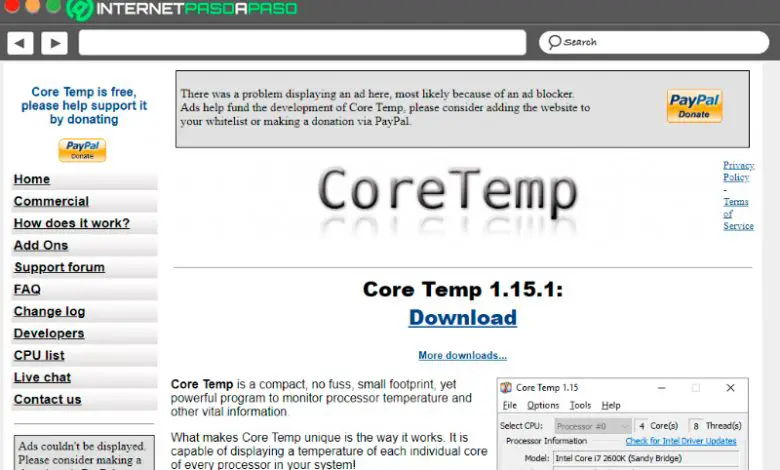
Os computadores hoje são um dos equipamento de informática não são mais usados hoje, eles devem funcionar em certas condições operacionais assegurar-se seu funcionamento ideal . Portanto, ser capaz de manter um bom Temperatura da CPU é essencial ser capaz de manter as condições ideais do computador.
Você deve ter notado em algum momento que seu CPU começa a esquentar após um tempo de execução. Normalmente, quando isso acontece, o computador começa a se comportar de maneira estranha, seja bloqueando certas tarefas, diminuindo a velocidade ou mesmo apresentando problemas de hardware .
Felizmente, pode Saber a temperatura de um processador é uma tarefa simples de realizar. Desta forma, aqui vamos ensiná-lo a meça a temperatura em seu computador de uma forma muito simples e rápida.
Por que é importante monitorar constantemente a temperatura do seu computador?
Saber a temperatura em que se encontra o computador é muito importante, pois, se verificarmos que está funcionando corretamente, podemos estender a vida útil do equipamento e que melhoram seu desempenho e evitam que ele exiba falhas no sistema . Portanto, para ter certeza de que assim é, o manutenção de equipamentos ou realizar resfriamento adequado e assim evitar possíveis danos .
Em geral, temperatura interna do computador é geralmente muito maior do que a temperatura externa , isso é devido a um grande número de elementos elétricos que estão localizados 'S dentro CPU e que ao longo do tempo geram liberação de calor o que é chamado hoje de Efeito Joule ".
É assim que esses dispositivos são projetados para operar em certas temperaturas, por isso temperaturas mais altas que aqueles já estendidos podem danificar irreversivelmente os dispositivos . É por isso que é importante ser capaz de monitorar constantemente esses fatores e assim evitar possíveis superaquecimento que podem afetar a vida útil do equipamento.
Etapas para medir a temperatura da CPU no Windows, Linux e MacOS
Dada a periculosidade desses superaquecimento em computadores , vamos explicar para você passo a passo como começar medir a temperatura de sua máquina.
É importante mencionar que esses problemas tendem a ser gerados com frequência em sistemas operacionais. Windows, Linux e MacOS. Por este motivo, vamos explicar aqui como realizar este processo em cada um destes Sistemas operacionais , para fazer isso, siga cada um dos métodos que ensinaremos a você a seguir:
Nas janelas
No caso de Sistema operacional Windows , é muito fácil saber o estado da temperatura do computador. Para isso existe um grande número de programas no mercado que irá fornecer-lhe um relatório muito completo sobre o aquecendo sua CPU.
Neste caso, queremos apresentar-lhe alguns programas gratuitos muito fáceis de utilizar e com os quais obterá resultados muito positivos. Portanto, como uma primeira etapa, usaremos Software Core Temp para realizar este método, para fazer isso, siga as etapas que explicaremos a seguir:
- A primeira coisa a fazer será instalar o software core Temp no seu computador (você encontrará o link de download abaixo).
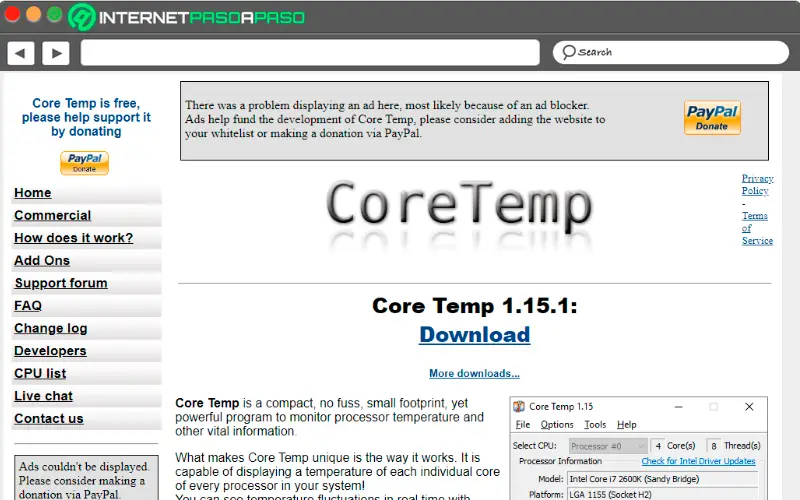
Baixar Core Temp Windows
- Uma vez instalado na máquina, core Temp vai nos mostrar a temperatura na qual o computador está em a barra de tarefas . Desta forma, você será capaz de conhecer e verificar em permanência de cada um seus núcleos de processador, evitando assim um possível superaquecimento.

Outro dos programas mais recomendados para realizar esses processos no Windows é hwinfo Como Temp. Do núcleo, também podemos baixá-lo totalmente de graça e que oferece algumas informações mais completo e detalhado do que o programa mencionado acima .
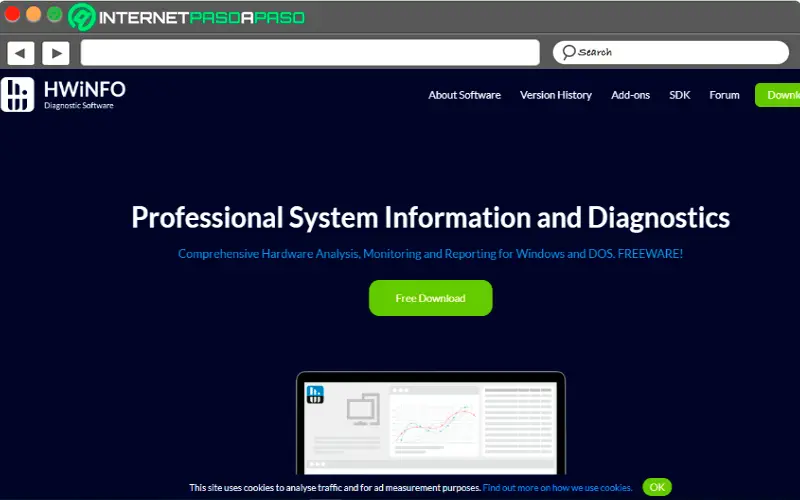
Baixe o HWInfo Windows
Para fazer isso , você só tem que fazer instale o software no seu computador e em alguns cliques pode verificar o status de superaquecimento quem tem processador, RAM, disco rígido, placa gráfica, velocidade do ventilador , Entre outros.
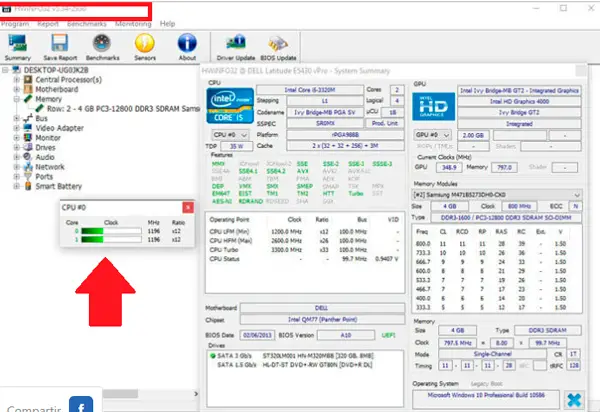
finalmente , HWInfo pode ser baixado gratuitamente como já mencionamos, mas você também pode adquira sua licença e então use sua versão paga , o que vai te dar do ferramentas mais avançado e melhor controle em cada um dos elementos que estão integrados em seu computador.
No macOS
No caso de Mac OS, este processo é realizado de uma maneira muito semelhante à de Windows , ou seja, também será necessário usar aplicativos de terceiros derramar pouvoir conhecer e melhorar o estado de aquecimento do computador .
Portanto, Aqui, vamos mostrar os dois melhores programas para realizar este procedimento em seu computador MacOS:
VitalSigns 2 ou sinais vitais
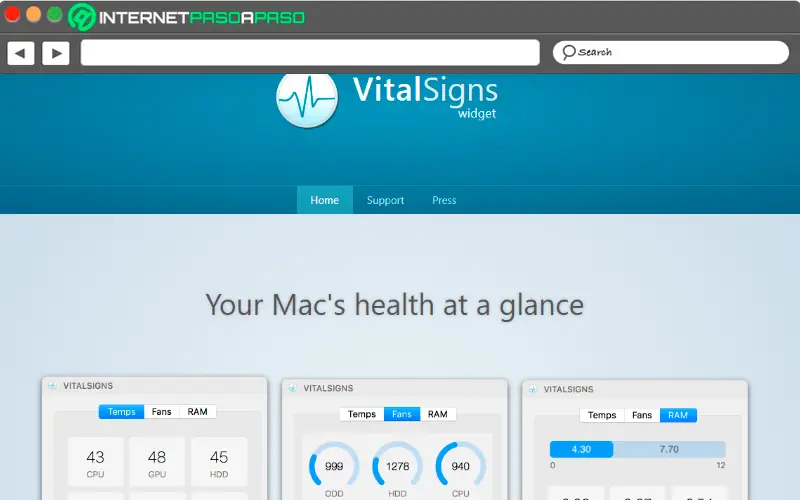
Nosso primeiro programa para você vamos apresentar é Sinais vitais 2 Apenas disponível para Mac livre. Com isso versão 2, você pode começar a configurar cada um dos parâmetros para monitorar e ao mesmo tempo ter um maior personalização.
Portanto, a primeira coisa a fazer é acessar seu Site oficial e para baixe o software. Uma vez instalado, ele será exibido em a barra de notificação lateral do sistema operacional . Com ele, você pode começar a controlar apenas três variáveis da equipe:
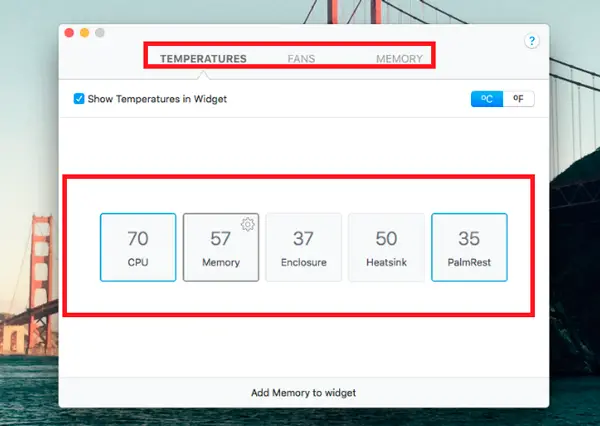
- A velocidade de fãs .
- O uso de RAM.
- Temperatura da CPU , caixa, grelha de ventilação e memória.
Baixe VitalSings 2 MacOS
Menus IStats
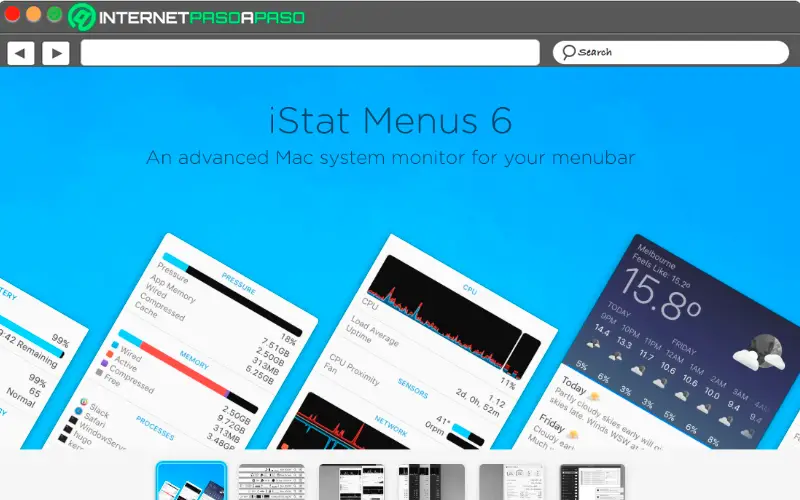
Este é outro dos programas mais recomendados para usuários macOS , é caracterizado por uma grande quantidade de informações detalhadas sobre cada um dos temperaturas dos vários componentes do computador . Portanto, torna-se uma opção muito boa para monitorar o computador e evitar que seja afetados por seu desempenho.
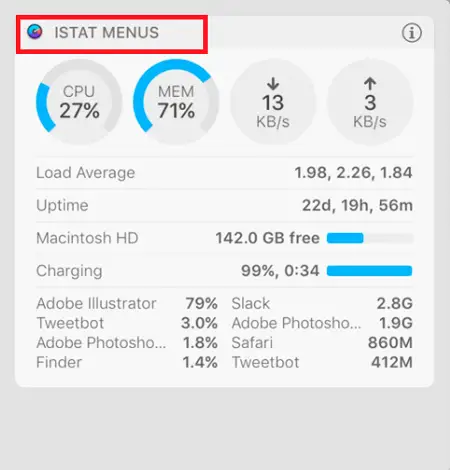
Une fois baixado e instalado em seu Mac , é necessário que você certifique-se de que o "Sensor" está habilitado, você pode vê-lo na barra de menu, onde um ícone chamado "SEN" aparece, aí você clica e tudo o estado dos vários componentes da máquina . no entanto deve ser mencionado que, diferente outro software é de p o, e tem um Período experimental de 14 dias .
Baixar menus iStats MacOS
No linux
No caso de computadores linux isso é muito importante manter essas configurações em seu estado normal, a fim de garantir que o bom funcionamento de cada unidade do equipamento, se é o processador, memória RAM, placa gráfica, entre outros.
Lembre-se de que os problemas de aquecimento podem ser causados por diferentes fatores, como danos aos contatos, ventiladores , Entre outros. Com isso em mente, aqui vamos ensinar como monitorar temperatura no sistema operacional Linux .
Nós instalamos as bibliotecas
A primeira coisa será instalar bibliotecas quem são os que permitem detectar os diferentes sensores que estão em placa-mãe e no processador.
- Para sua instalação, devemos inserir o seguinte comando: sudoaptitudeinstall Im-sensores.
"ATUALIZAÇÃO ✅ Você deseja medir a temperatura da CPU nos principais sistemas operacionais? ⭐ ENTRE AQUI ⭐ e descubra como fazer ✅ FÁCIL e RÁPIDO ✅ »
Este processo é muito semelhante ao método de detecção de sensor de disco difícil . Neste caso é necessário instalar o "Hddtemp" em um terminal, o comando a ser usado neste caso é: sudoaptitudeinstallhddtemp.
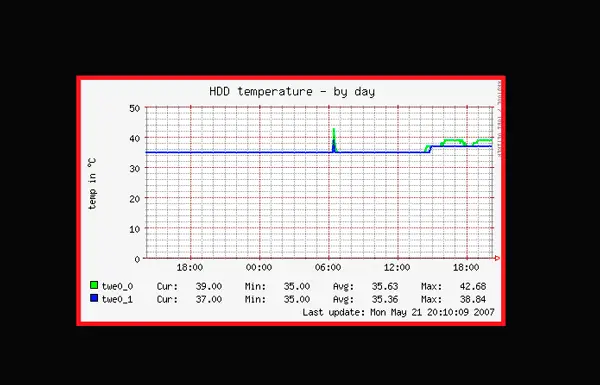
Quando começamos a instalar o comando hddtemp, veremos uma série de opções para escolher, aqui temos que selecionar aquelas que são padrão no Ubuntu , nós os escrevemos e pressionamos "Entrada". Você também verá a seguinte pergunta na tela "Queremos executar o comando hddtemp na inicialização", em que respondemos com um "Sim".
Assim que tivermos as bibliotecas, o que se segue será fazer o nosso sistema operacional capaz de reconhecer sensores no computador com o seguinte comando: detecção de sudosensores.
Aqui algumas perguntas serão exibidas na tela onde temos que selecionar a opção recomendada pelo sistema. Lembre-se de que, no final do processo, outra pergunta aparecerá onde você precisa indicar se você quiser adicionar as linhas acima, aqui você deve responder Sim não, neste caso, é melhor responder "Sim" para que isso aconteça automaticamente quando você reiniciar o computador.
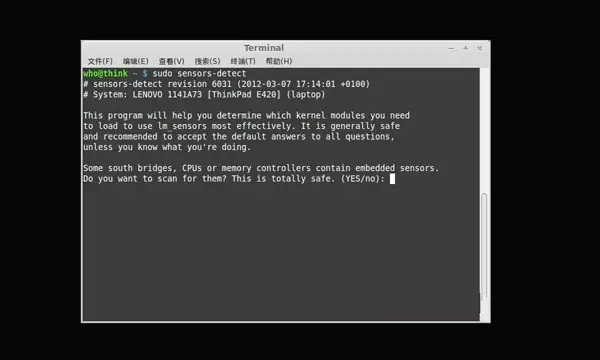
Monitore a temperatura do processador
Uma vez que todas as opções acima forem feitas, a próxima coisa a fazer será monitorar temperatura graças ao comando "Sensores". Lembre-se de que você também pode fazer isso instalando Psensor, um aplicativo que está em o centro de software e quem vai te oferecer o temperatura graficamente . Por instale o Psensor, digite o seguinte comando: sudoaptitudeinstallpsensor.
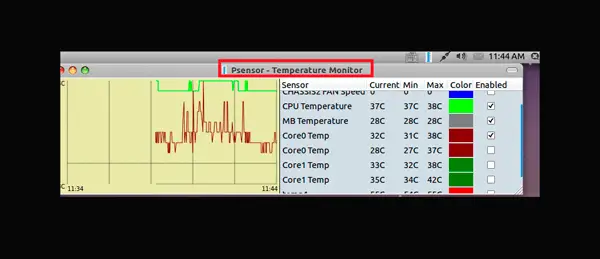
Dicas para evitar que seu computador superaqueça e estenda sua vida útil

É importante considerar a importância de temperatura para a vida do computador. Portanto, é muito importante que possamos lidar com isso da melhor maneira possível. para evitar que o computador superaqueça e sofra danos irreversíveis o que poderia levar a desligamento do computador .
Com isso em mente, vamos dar-lhe aqui alguns dicas para que você possa evitar esses possíveis superaquecimento e prolongar a vida útil do seu computador .
No entanto, gostaríamos de deixar um lista com diferentes valores de temperatura e seus significados, isso permitirá que você saiba como o equipamento funciona:
- Menos de 60 °: o computador está funcionando corretamente.
- Entre 60 ° e 70 °: A máquina ainda está funcionando corretamente, mas está começando a sofrem de problemas de aquecimento . Neste caso, é recomendável verificar os ventiladores e limpá-los.
- Entre 70 ° e 80 °: Se você não overclock Não , você deve verifique os fãs para ver se estão funcionando corretamente, é mais provável que tenham algum tipo de problema.
- Entre 80 ° e 90 °: Se o equipamento atingir esses temperaturas, que indica que ele sofre de graves problemas de superaquecimento . Provavelmente, alguns dos os fãs pararam completamente ou se deterioraram. No caso de laptops, eles podem atingir essas temperaturas quando estão funcionando jogos muito pesados e esse desempenho diminui. Temperaturas acima de 85 ° são perigosas .
- Maior que 90 °: Se o seu equipamento chegar a este temperatura, il aura certamente parou de trabalhar e pode ter queimado, causando dano irreversível .
Sendo assim, mostramos aqui algumas dicas a serem lembradas para evitar esses possíveis superaquecimento em máquinas .
Faça uma boa manutenção
A primeira coisa a fazer é executar manutenção constante do equipamento, consiste limpando constantemente a poeira que cai sobre eles . Em geral, toda essa poeira e pequenos detritos tendem a se acumular em ventiladores e dissipadores de calor, forçando-os a começar a funcionar forma forçada, reduzindo assim capacidade de refrigeração .
O mais recomendado e talvez a coisa mais importante para evitar isso é limpar com la tempo ventiladores de refrigeração e dissipadores de calor em vez hora de isso você pode usar de ar pressurizado, escovas, escovas , entre outros elementos que o tornam possível.
Aumente o resfriamento
Caso você limpe constantemente os ventiladores e a máquina continua a ter problemas de temperatura , você deve aumentar o resfriamento equipamento. Isso requer que você adicionou um ou dois novos fãs para o seu sistema. Um deles deve injetar ar frio na torre e o outro extrair o ar quente que se acumula em seu interior.
Implementar este método irá ajudá-lo melhorar a eficiência do ventilador do processador , para gerir uma maior quantidade de ar puro e evitar que a torre sofra qualquer tipo de dano ou degradação.
Alterar refrigeração
Se o problema persistir, você precisará substituir completamente os ventiladores . Você deve comprar um modelo compatível com sua CPU e GPU para garantir o funcionamento adequado. Lembre-se de que às vezes essas equipes incluir modelos de fãs quem não fornece resfriamento necessário.
Você também pode implementar elementos que fornecem resfriamento pela ar, líquido ou misturado . Estes são fácil de encontrar e instalar , com o qual você pode obter resultados muito bons.